Loops de programação no VEXcode IQ
![]() Caixa de Ferramentas do Professor
-
O Propósito desta Atividade
Caixa de Ferramentas do Professor
-
O Propósito desta Atividade
A programação de comportamentos repetitivos pode ser realizada usando loops [Repeat] ou [Forever]. Em suma, os blocos [Repetir] permitem que o programador defina um número específico de vezes para que os blocos dentro de seu loop se repitam. O bloco [Forever] repete os blocos dentro de seu loop para sempre, ou até que o projeto seja interrompido. Nesta atividade, os alunos aprendem sobre ambos.
Para obter mais informações sobre programação com loops [Repeat] ou [Forever], visite as informações de ajuda no VEXcode IQ.
A seguir, um resumo do que os alunos farão nesta atividade:
-
Assista ao vídeo tutorial Usando Loops.
-
Explore o projeto de exemplo Repeating Actions.
-
Compare e contraste entre os blocos [Forever] e [Repeat].
-
Complete o Desafio de Loops Quadrados que pede aos alunos que movam o Clawbot em um quadrado e acionem a garra e o braço antes de cada turno.
Para obter ajuda para organizar os alunos para esta atividade, clique aqui (Google / .docx / .pdf).
O Construtor em cada grupo deve obter o hardware necessário. O Gravador deve obter o caderno de engenharia do grupo. O Programador deve abrir o VEXcode IQ.
| Quantidade | Materiais necessários |
|---|---|
| 1 |
VEX IQ Super Kit |
| 1 |
VEXcode IQ |
| 1 |
Caderno de Engenharia |
| 1 |
Usando Loops (Tutorial) |
| 1 |
Exemplo de projeto de Repetição de Ações |
Esta atividade fornecerá as ferramentas para programar seu robô com comportamentos repetidos.
Você pode usar as informações de Ajuda dentro do VEXcode IQ para aprender sobre os blocos.
Para obter orientação sobre como usar o recurso Ajuda, consulte o tutorial Usando a Ajuda.
![]() Dicas para Professores
Dicas para Professores
Se esta for a primeira vez que os alunos usam o VEXcode IQ, eles também podem ver os
Tutoriais na Barra de Ferramentas para aprender outras habilidades básicas. 
![]() Dicas para Professores
Dicas para Professores
Modele cada uma das etapas de solução de problemas para os alunos. Lembre aos alunos que cada grupo tem alguém no papel de construtor. Essa pessoa deve verificar esses itens regularmente durante toda a atividade.
Passo 1: Preparação para a atividade
Antes de iniciar a atividade, tem cada um destes itens prontos? O Construtor deve verificar cada um dos seguintes:
- Todos os motores e sensores estão ligados à porta correta?
- Os cabos inteligentes estão totalmente inseridos em todos os motores e sensores?
- O cérebro está ligado?
- A bateria está carregada?
- O rádio está inserido no cérebro do robô?
Etapa 2: Vamos começar a programar com loops.
Comece assistindo ao vídeo Usando o Tutorial de Loops no VEXcode IQ. 
O VEXcode IQ contém muitos projetos de exemplo diferentes. Você usará um deles nesta
exploração. Para obter ajuda e dicas sobre como usar projetos de exemplo, confira o tutorial
Usando exemplos e modelos.
Em seguida, abra o projeto de exemplo Repeating Actions. 
O Programador deve concluir as seguintes etapas:
- Abra o menu Ficheiro.
- Seleccione Abrir Exemplos.
- Utilize a barra de filtros na parte superior da aplicação e selecione "Controlo".
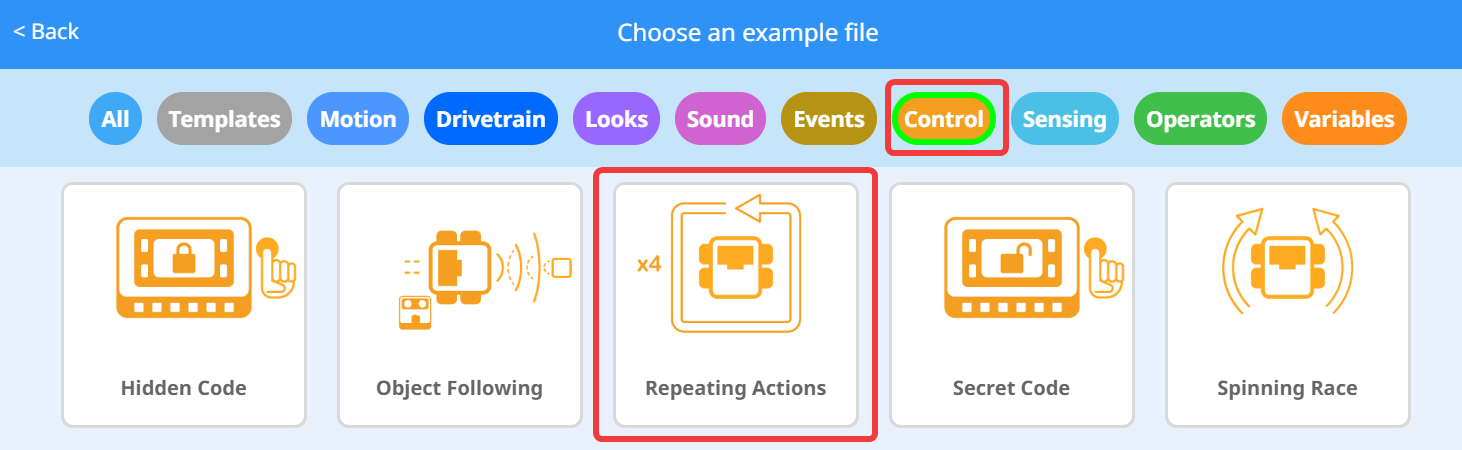
- Seleccione e abra o projecto de exemplo de Repetição de Acções.
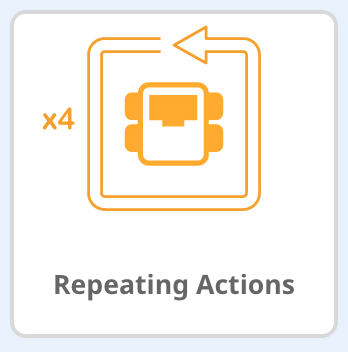
- Guarde o seu projeto como "Ações repetidas".

- Verifique se o nome do projeto "Ações repetidas" está agora na janela no centro da barra de ferramentas.
O que é que este projeto está realmente a fazer? 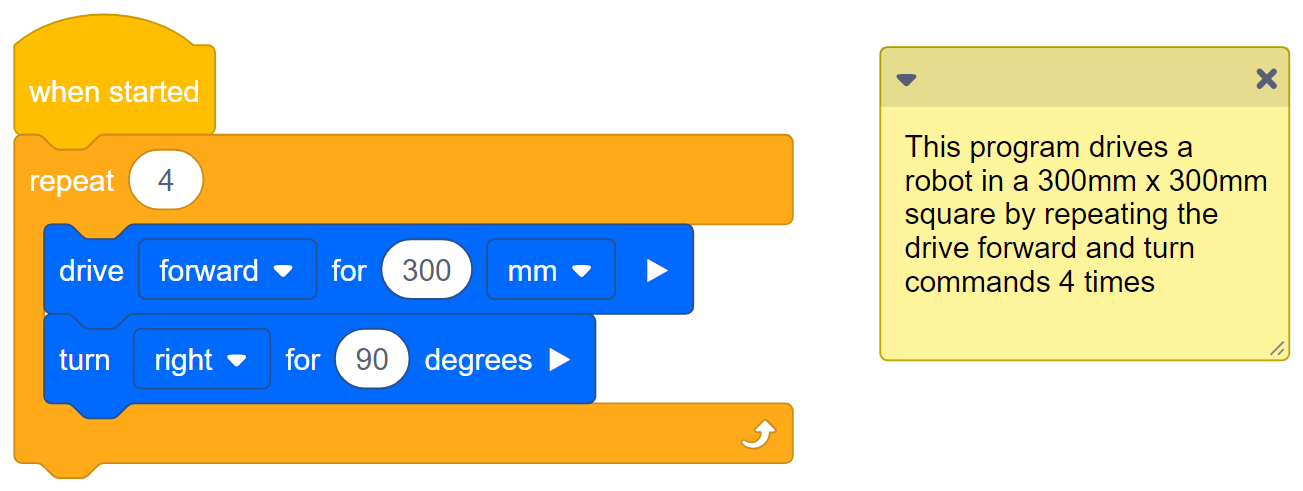
Faça o seguinte no seu caderno de engenharia:
Preveja o que o Clawbot fará no projeto. Explique cada ação que o robô concluirá.
![]() Caixa de Ferramentas do Professor
-
Respostas
Caixa de Ferramentas do Professor
-
Respostas
Facilite uma discussão em sala de aula para que os alunos compartilhem o que previram que este projeto fará em seu caderno de engenharia.
As respostas variam, mas os alunos devem ressaltar que este projeto fará com que o robô avance 300 milímetros e, em seguida, vire à direita por 90 graus, 4 vezes para completar um quadrado. Em vez de usar os mesmos 2 blocos 4 vezes, o bloco de repetição reduz as mesmas ações que 8 blocos - em 3 blocos. As previsões dos alunos devem listar todos os oito comportamentos. O bloco repetir repete as ações de avançar e depois virar.
Os cadernos de engenharia dos alunos podem ser mantidos e pontuados individualmente (Google / .docx / .pdf) ou em equipe (Google / .docx / .pdf). Os links anteriores fornecem uma rubrica diferente para cada abordagem. Sempre que uma rubrica for incluída no planejamento educacional, é uma boa prática explicar a rubrica ou pelo menos dar cópias aos alunos antes do início da atividade.
![]() Dicas para Professores
Dicas para Professores
-
Certifique-se de que os alunos selecionaram Abrir Exemplos no menu Ficheiro.
-
Certifique-se de que os alunos selecionaram o projeto Repeating Actions Example. Você pode apontar aos alunos que existem várias seleções para escolher na página Abrir Exemplos. Lembre aos alunos que eles podem consultar o tutorial Usando Exemplos e Modelos a qualquer momento durante a exploração.
-
Você pode pedir aos alunos que adicionem as suas iniciais ou o nome do seu grupo ao nome do projeto. Isso ajudará a diferenciar os programas se você pedir aos alunos que os enviem.
-
Como o VEXcode IQ tem salvamento automático, não há necessidade de salvar o projeto novamente.
![]() Dicas para Professores
Dicas para Professores
-
Certifique-se de que os alunos selecionaram Abrir Exemplos no menu Ficheiro.
-
Certifique-se de que os alunos selecionaram o projeto Repeating Actions Example. Você pode apontar aos alunos que existem várias seleções para escolher na página Abrir Exemplos. Lembre aos alunos que eles podem consultar o tutorial Usando Exemplos e Modelos a qualquer momento durante a exploração.
-
Você pode pedir aos alunos que adicionem as suas iniciais ou o nome do seu grupo ao nome do projeto. Isso ajudará a diferenciar os programas se você pedir aos alunos que os enviem.
-
Como o VEXcode IQ tem salvamento automático, não há necessidade de salvar o projeto novamente.
Passo 3: Qual é a diferença entre [Forever] e [Repeat]?
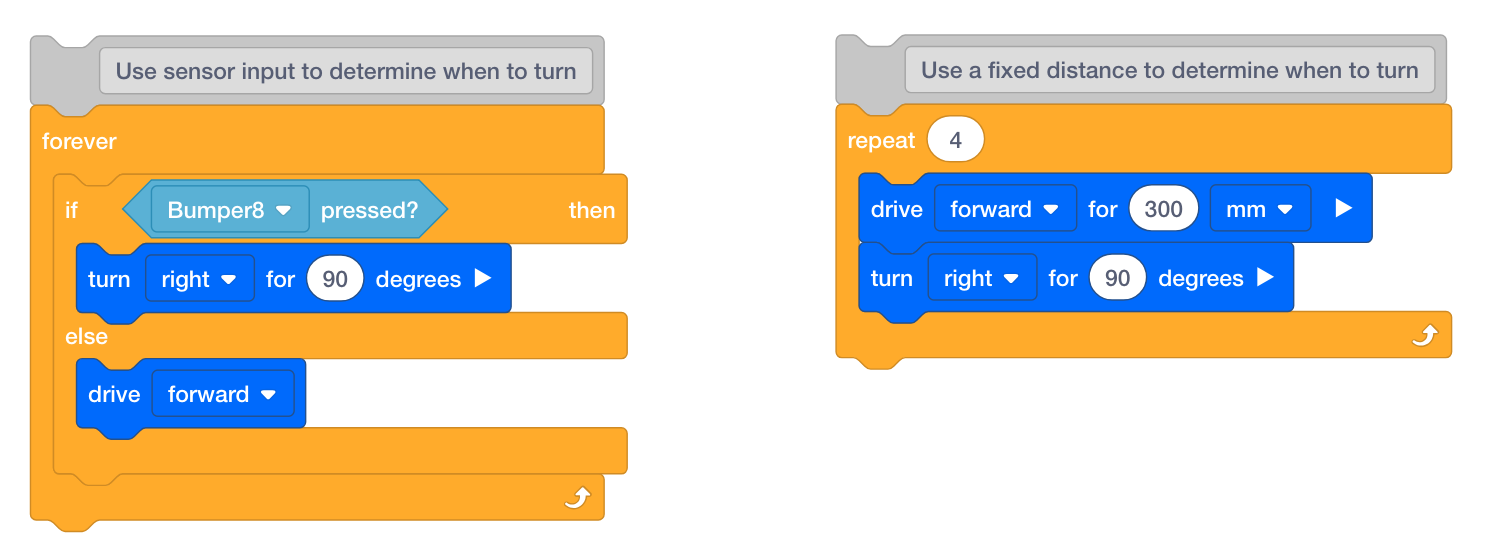
- Examine novamente o projeto de exemplo Repeating Actions (Ações repetidas). É
também a pilha de blocos mostrada à direita acima.
Observe que o bloco [Repetir] só tem os movimentos repetidos 4 vezes. Movimentos repetitivos raramente precisam se repetir para sempre, então um bloco [Repetir] é usado quando apenas um certo número de repetições é necessário.
Se o bloco [Repeat] fosse substituído pelo bloco [Forever], o robô apenas repetiria em um quadrado para sempre. - Um bloco [Forever] é frequentemente usado com uma declaração condicional para
verificar continuamente se a condição é verdadeira. Na pilha de blocos acima anexada ao
bloco [Forever], observe como o robô avançará até que atenda à condição de colidir
com algo com o interruptor do para-choque. Se o interruptor do para-choques for
pressionado, o robô girará. Caso contrário, continuará avançando.
Este é um caso de uso prático do bloco [Forever]. Imagine uma vassoura autônoma que continua a avançar até encontrar algo, depois vira.
![]() Estenda a sua aprendizagem
Estenda a sua aprendizagem
Para explorar ainda mais como usar loops com condicionais, crie o projeto Floor
Sweeper.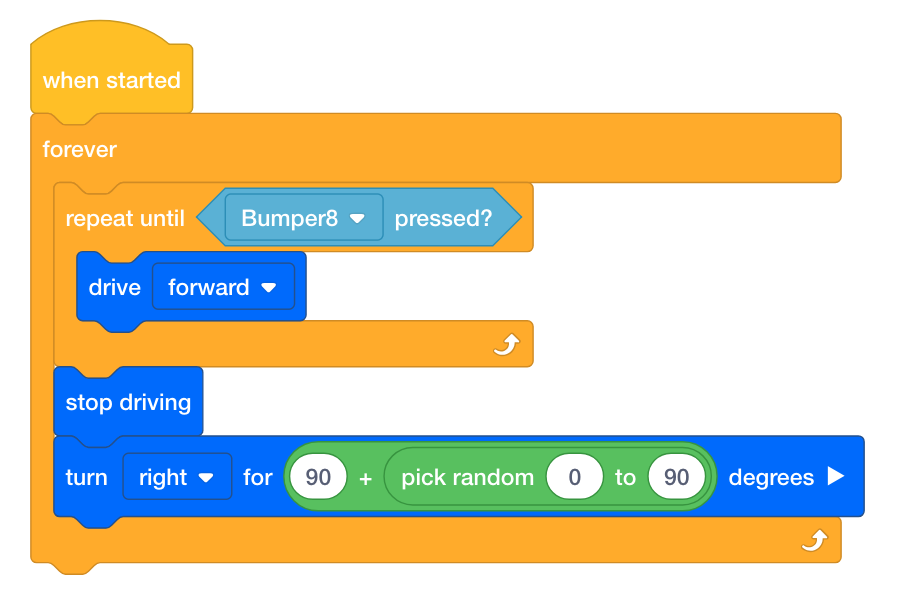
- Peça aos alunos que abram o projeto de exemplo Clawbot (Drivetrain).
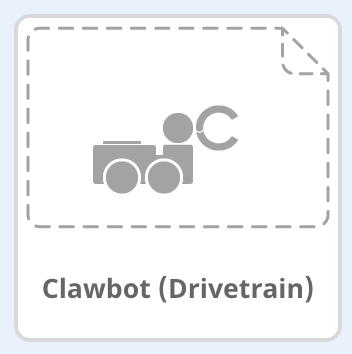
- Peça aos alunos que construam o projeto acima.
- Peça aos alunos que salvem o projeto como 'Varredor de Piso'.

- Se os alunos precisarem de ajuda para salvar o projeto, consulte o tutorial Naming
and Saving.

Se os alunos precisarem de ajuda com algum dos blocos, encaminhe-os para
as informações de Ajuda ou tutorial.
Peça aos alunos que baixem e executem o projeto para observar como o robô
se move. Se os alunos precisarem de ajuda, encaminhe-os para o tutorial Baixar e
Executar um Projeto no VEXcode IQ.
Em seguida, inicie uma discussão em classe
e peça aos alunos que expliquem por que o bloco [Forever] foi usado em vez de
um bloco [Repeat].
Os alunos devem observar que um bloco [Forever]
é usado porque este projeto verifica continuamente se o interruptor do para-choque
está sendo pressionado.
![]() Caixa de Ferramentas para Professores
-
Preparando o Desafio
Caixa de Ferramentas para Professores
-
Preparando o Desafio
Peça aos alunos que programem o robô para se mover em um quadrado, que o robô exiba cores, faça sons e mova a garra e o braço! Os alunos levarão o projeto de exemplo de Ações Repetidas um passo adiante, incorporando o Braço e a Garra, bem como sons e cores.
Passo 4: O Desafio Stop and Go!
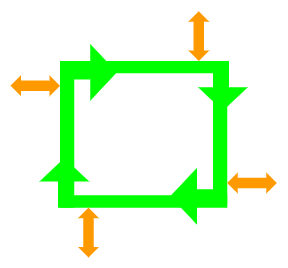
- Peça ao seu Clawbot para conduzir num quadrado.
- Antes de cada turno:
- A garra deve ser aberta e fechada.
- O braço deve ser levantado e abaixado.
- O LED de toque deve mostrar pelo menos uma cor.
- Pelo menos um som deve ser reproduzido.
- O Clawbot não pode dirigir ao longo de um lado da praça mais de uma vez.
- Você pode usar o projeto de exemplo Repeating Actions como ponto de partida, mas
salvá-lo como StopAndGo antes de fazer qualquer alteração.

No seu caderno de engenharia, planeie o seguinte:
- Faça com que o Controlador e o Gravador planeiem a sua solução e prevejam o que cada bloco do seu projeto fará com o Clawbot.
- Peça ao programador para baixar e executar seu projeto para testá-lo antes de enviá-lo.
- Peça ao Construtor que faça alterações no projeto conforme necessário e se comunique com o Gravador para tomar notas sobre o que foi alterado durante o teste.
![]() Caixa de Ferramentas do Professor
-
Solução
Caixa de Ferramentas do Professor
-
Solução
A seguir, uma possível solução para o Desafio Stop and Go: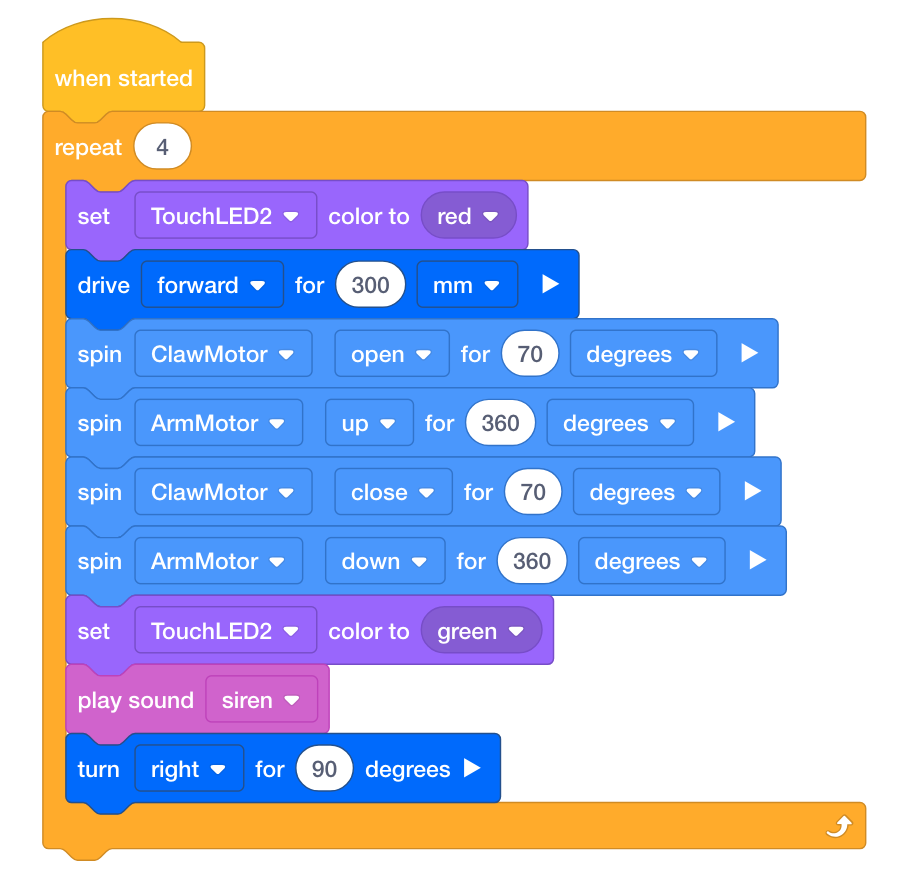
Pode fornecer aos alunos uma rubrica de programação para pontuar os seus projetos (Google / .docx / .pdf).
Os cadernos de engenharia dos alunos podem ser mantidos e pontuados individualmente (Google / .docx / .pdf) ou em equipe (Google / .docx / .pdf).
![]() Motivar a Discussão
-
Refletir sobre a Atividade
Motivar a Discussão
-
Refletir sobre a Atividade
P: O Clawbot se moveu como você esperava?
R: As respostas variam; no entanto, o objetivo desta pergunta é promover o
pensamento cognitivo. Os alunos começaram prevendo comportamentos antes de testá-los,
documentando seus resultados e refletindo.
P: Qual é o maior desafio em mover o braço e a garra, além do projeto de exemplo de
ações repetidas?
R: Embora as respostas possam variar, uma resposta comum deve ser que os alunos
podem ter que testar quantos graus a garra deve abrir e fechar e quantos graus o braço
deve mover para cima e para baixo.
P: Como o uso da repetição aumenta a eficiência do projeto?
R: Sem o loop [Repetir], o Clawbot só executaria os comportamentos conforme
determinado pelos blocos no projeto uma vez. O loop [Repeat] diz ao Clawbot para
executar todos os blocos 4 vezes para formar um quadrado.